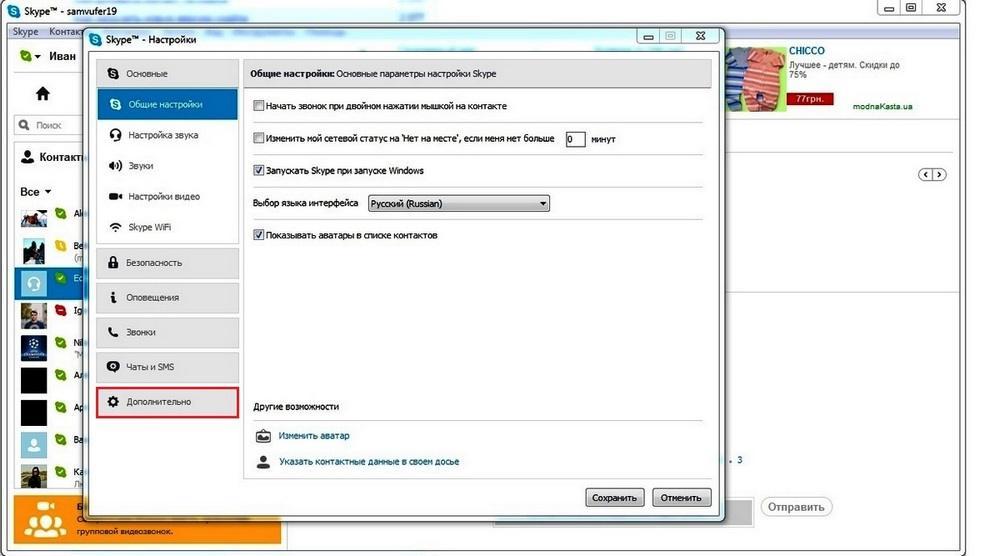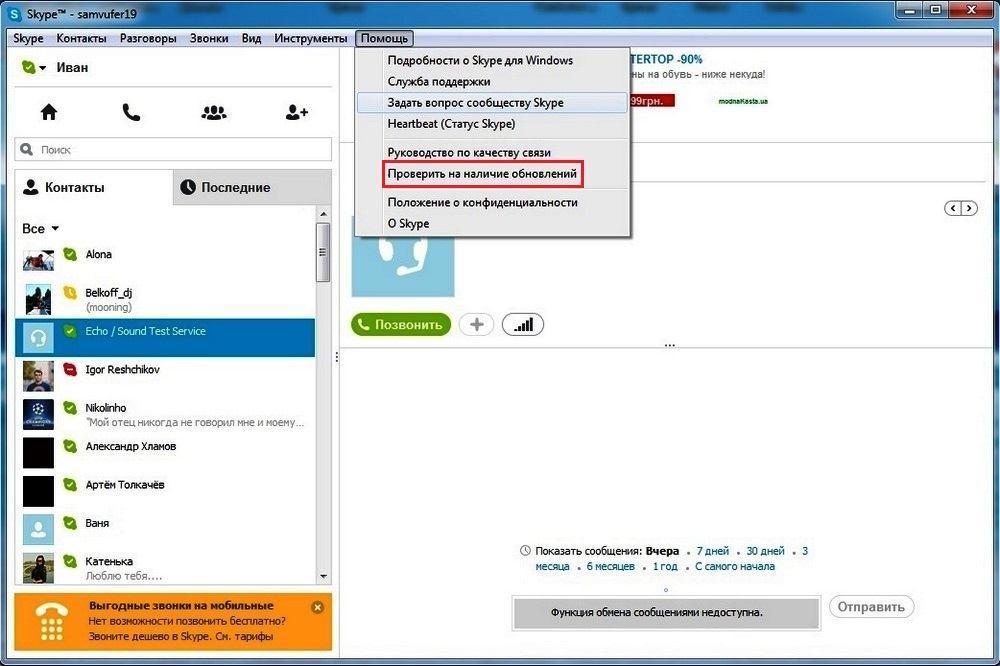Как обновить Скайп бесплатно
Содержание
Skype — один из популярнейших мессенджеров с поддержкой видеосвязи. Данный сервис очень популярен, несмотря на существование большого количества аналогов. Разработчики постоянно стремятся улучшить данное, поэтому регулярно выпускаются новые версии программы с расширенным функционалом. Разберемся далее, как обновить Скайп на компьютере или ноутбуке в зависимости от установленной операционной системы.
Основные варианты
Обновление Skype — это далеко не обязательная процедура для выполнения. Однако разработчики софта настоятельно рекомендуют устанавливать и использовать новую версию ПО. Они объяснят это тем, что некоторые функции в устаревших версиях Скайп могут быть недоступны в новом релизе. К тому же, старые версии Skype постепенно выходят из числа тех, на которые распространяется техническая поддержка. Такой вариант означает, что при возникновении каких-то неисправностей, служба техподдержки не сможет помочь пользователи устранить их.
Получать обновления Skype пользователи могут несколькими способами. Ключевым фактором является версия операционной системы, установленной на компьютере или ноутбуке.
Автоматическая установка ПО
Если вам нужно обновить мессенджер Скайп, то делать это не обязательно вручную. В приложении есть функция автоматической установки последней версии. Необходимо только убедиться в том, что она активирована на вашем устройстве. Если нет — надо просто включить, и обновления будут приходить самостоятельно.
Чтобы сделать это, надо будет выполнить следующее:
- Откройте приложение на своем компьютере или ноутбуке. В верхней панели выберите «Инструменты». Далее откройте раздел «Настройки».
- В меню слева найдите пункт «Дополнительно», который расположен в самом низу списка.
- В открывшемся списке выберите пункт «Автоматическое обновление».
В следующем окне останется подтвердить операцию, нажав «Включить автоматические обновления». При появлении новой версии она будет автоматически устанавливаться на компьютер.
Данный метод актуален для Windows 7 и 8. На десятой версии Виндовс эта функция активна по умолчанию. Обновление самого Скайпа в этом случае осуществляется через учетную запись Microsoft.
Ручное обновление
На устаревших ПК или старых сборках Windows, автоматическое обновление может не поддерживаться. В этом случае вы можете установить обновление вручную, не теряя контактов, которые у вас уже есть. Так же как и в предыдущем случае, это делается в самом приложении. Порядок действий в Windows будет следующий:
- Откройте приложение Скайп на компьютере. В верхней панели инструментов выберите «Помощь».
- В выпадающем окне выберите команду «Проверить на наличие обновлений». В англоязычной версии будет указана команда «Check Update».
- Не исключено, что на ваш компьютер установлена последняя версия программы. В этом случае на экране отобразится соответствующее уведомление. Если же версия Skype до сих пор не обновлённая, вам будет предложено установить последнюю версию софта. Кликните в диалоговом окне «Загрузить обновление Skype» по кнопке , чтобы скачать ПО на свой компьютер.
- Осталось дождаться, когда скачивание обновления закончится. При хорошей скорости интернета, загрузить новую версию можно примерно за 30–40 секунд.
- После загрузки обновления начинается сам установка. Эта процедура не осуществляется автоматически — ее нужно будет запустить вручную. Предварительно указываем «Русский», чтобы загруженная программа была на русском языке. Принимаем условия пользовательского соглашения. В противном случае обновить Skype до последней версии не получится. Потом кликаем по кнопке .
- Дожидаемся окончания установки. Обычно процесс быстрый и длится не более 2–3 минут.
Описанный порядок действий работает в Skype на разных вариантах ОС. Если у вас Windows 8 или 10, возможно интерфейс приложения будет отличаться. Однако общий порядок действий практически ничем не отличается для разных ОС. Необходимо войти в приложение, затем открыть настройки, а после этого проверить наличие обновлений мессенджера.
Есть еще один вариант установки новой версии Skype для Windows 10:
- Войдите в меню «Пуск», найдите в нем приложение «Microsoft Store» и откройте его.
- Потом откройте опционное меню. Для этого в верхней части страницы слева нажмите на символ в виде трех точек. Выберите в контекстном меню пункт «Загрузки и обновления».
- Нажмите «Скачивания» и затем . Сервис начнет поиск новых версий для приложений, установленных на ПК. Убедитесь в том, что вы авторизованы, так как обновить Skype без входа в свою учетную запись Microsoft невозможно.
- Если будет обнаружено обновление, загрузка и установка его начнутся автоматически.
Данный способ довольно удобен для тех, кто хочет обновлять все приложения одновременно. Однако при необходимости можно настроить выборочную инсталляцию новых версий, добавив в список допуска только те программы, которые необходимы.
Стоит отметить, что загрузить последнюю версию Скайпа можно и на сторонних сайтах. Но такой вариант не рекомендуют делать из-за того, что существуют потенциальные угрозы заражения или взлома вашего компьютера. К тому же, установка ПО из неизвестных источников может привести к утрате персональных данных. Потеряв контакты в Скайпе, вернуть их практически всегда невозможно.
Обновление на смартфоне
Выяснив, как обновить Скайп на компьютере, рассмотрим аналогичную процедуру на смартфоне. В принципе для этого достаточно только войти в магазин приложений. Обычно на смартфон приходит уведомление, когда появляется новый релиз программы. Если вы обновились ранее или отключили такие уведомления, то возможно, что такое извещение на ваше устройство не поступит.
Откройте магазин приложений и найдите в нем Skype. Если есть обновление, вам будет предложено выполнить процедуру обновления сразу же. Так же как и на компьютере, вы всегда можете настроить автоматическое обновление программы.
Заключение
Обновить Скайп бесплатно можно через самую программу либо в интернет-магазине приложений. Установка новой версии возможна как в автоматическом режиме, так и вручную — вариант установки зависит от установленной на устройство операционной системы.
Разработчики всегда рекомендуют устанавливать все вышедшие обновления Skype. Это объясняется тем, что в новых версиях появляются новые, полезные функции, которые могут быть недоступными в устаревших сборках мессенджера.